Чем открыть файлы dat с видеорегистратора
После установки каких-нибудь программ, получения почты при помощи почтовых клиентов, на компьютере создаются .dat файлы. Чаще всего они почти не занимают никакого места на компьютере и не мелькают перед глазами и пользователя, но это не всегда. Бывают случаи, когда такой файл может занимать сотни мегабайт. Открыть его не получается, а для чего он нужен не понятно. В таких фалах информация хранится либо в двоичном виде, либо в текстовом, а иногда и вовсе зашифрована.
Файл с таким разрешением создается почти всем ПО, т.к. в нем храниться системная информация, нужная для работы той или иной программы, либо просто текстовые данные. Чтобы узнать, что именно в нем находится, приходится думать, как же его открыть. Есть много способов. рассмотрим самые эффективные и распространенные из них.
Открытие .dat файла при помощи создавшей его программы
Поскольку файлы такого типа создаются программами автоматически, может сложиться мнение, что просмотреть его содержимое можно при помощи этой же программы. Так считать ошибочно, поскольку в .dat файлах хранится информация, необходимая для корректной работы того или иного приложения, текстовые данные, нужные для программистов, чтобы не сбиться при настройке и т.д. Редко в такие файлы вносят информацию, которая будет предназначаться конечному пользователю.
Именно поэтому при помощи программы, которая и создала .dat фай, открыть его никак не получится, потому что ПО только вносит или берет данные из них, но не отображает на экране.
Открытие .dat файла при помощи текстовых редакторов
Как ни странно, но какими бы важными не были файлы такого типа, открыть их можно при помощи обычного блокнота, Notepad ++, Word и т.д. Есть два способа это сделать:
Способ 2
1. Нажмите 2 раза на файл с расширением .dat;
2. Откроется окно, в котором будет сказано, что операционная система не знает, при помощи какой программы стоит его открыть, поэтому вам придется открыть его самостоятельно. Так же будет предложен выбор: поиск нужной программы в интернете, либо из установленных на компьютере.
Открытие .dat файлов при помощи браузера
Чтобы открыть этот файл при помощи браузера есть так же несколько способов.
1 способ
Так же, как и при помощи текстовых редакторов, выберите программу, только на этот раз вместо блокнота или ворда, нажмите на установленный на компьютере браузер.
2 способ
Нажмите на .dat файл левой кнопкой мыши и не отпуская ее, наведите на значок какого-либо браузера. После того, как вы отпустите мышь, откроется браузер, в котором будет отображено содержимое файла, а в адресной строке указан путь, по которому этот файл расположен.
Примечание: поскольку .dat файлы часто содержат зашифрованную информацию, вместо обычных русских или английских букв, вы можете увидеть набор символов. Это значит, что чтение этого файла предназначается только программе, которая его создала.
Помимо .dat файлов, этими способами вы можете попробовать открыть любой системный файл и так же посмотреть его содержимое, но вряд ли вы там найдете что-то для себя интересное. К тому же, если открыть таким образом важные данные, то это действие может нарушить работу системы, после чего программа, создавшая его, станет работать некорректно.
Когда вы воспроизводите файл DAT в Windows 10, вы будете подавлены ситуацией, когда проигрыватель Windows Media не может открыть DAT. Однако сложно найти конвертер и преобразовать целевой файл DAT в удобный для воспроизведения формат. Что вы должны сделать? Учитывая слабую совместимость файлов DAT, вам нужен хороший инструмент для воспроизведения видео DAT. Если вы беспокоитесь о том, как воспроизвести файл DAT на ПК или Mac, вы можете узнать больше здесь. В этой статье будут представлены 5 лучших видеоплееров DAT для Windows и Mac, просто проверьте и выберите свой любимый!
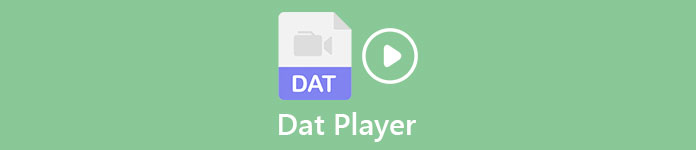
Часть 1: 5 лучших видеоплееров DAT для Windows и Mac
Top 1: бесплатный видеоплеер
Бесплатный видеоплеер - это не только мультимедийный проигрыватель с открытым исходным кодом, но и хороший онлайн-проигрыватель DAT для Windows и Mac. Вы можете наслаждаться своим любимым файлом DAT с помощью этого инструмента с оригинальной гарантией качества. Более того, он также может воспроизводить видео высокой четкости DAT с разрешением до 1080p и даже 4K. В этом бесплатном проигрывателе DAT есть множество расширенных функций, таких как создание снимков, настройка эффектов воспроизведения видео и многое другое.
- 1. Воспроизведение файлов различных форматов без проблем, включая DAT.
- 2. Разрешить вам настраивать игровой процесс в любое время.
- 3. Предлагайте множество значительных функций, таких как создание снимков.
- 4. 100% бесплатный и удобный с интуитивно понятным интерфейсом.
Шаг 1: Перейдя на сайт, вы можете щелкнуть желтую Играть сейчас кнопка. Затем вам следует скачать лаунчер и активировать его на своем устройстве согласно инструкции.
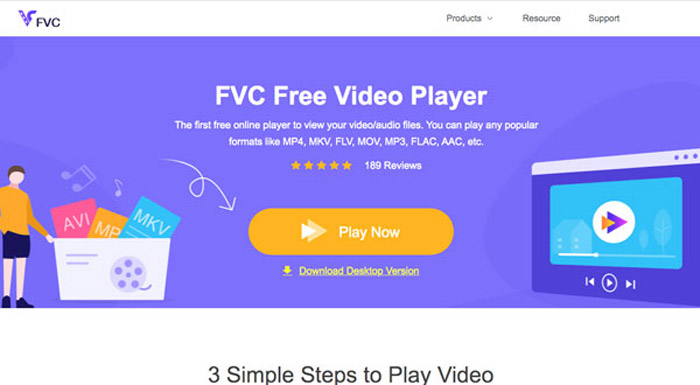
Шаг 2: Щелкните значок Открыть файл кнопку в главном интерфейсе. Вы можете выбрать целевое видео DAT во всплывающем окне или перетащить его прямо в эту программу.
Шаг 3: Ваше видео DAT будет воспроизводиться после того, как оно будет открыто этим онлайн-видеопроигрывателем DAT. Затем вы можете свободно регулировать игровые настройки. Вы можете выбрать подходящую звуковую дорожку и аудиоканал вверху Аудио меню. Если вы хотите создать красивые эффекты изображения, вы можете перейти на видео меню, которое находится за Аудио вариант.

Примечание. Кнопки настройки снимка, паузы и других параметров воспроизведения находятся в нижней части этого бесплатного проигрывателя DAT.
Топ 2: GOM Player
Вы можете использовать GOM Player для бесплатного воспроизведения ваших DAT-видео. Он предоставит вам универсальные функции. Например, вы можете использовать эквалайзер звука и разные скины по своему усмотрению. Более того, этот DAT-плеер для Windows дружелюбен ко всем пользователям благодаря своему интуитивно понятному интерфейсу.
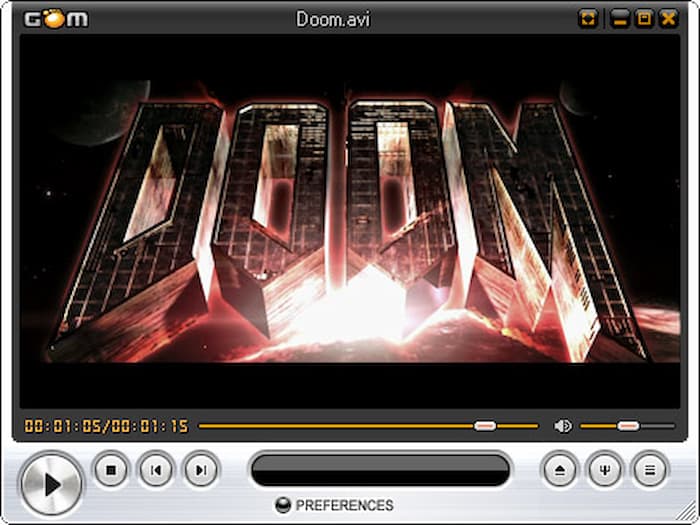
Топ 3: медиаплеер VLC
VLC Media Player - очень популярный DAT Player для Windows / Mac. Это позволит вам воспроизводить файлы DAT в режиме реального времени и в потоковом режиме. Хотя он доступен бесплатно, он предоставит вам множество основных функций с пошаговыми инструкциями по эксплуатации.
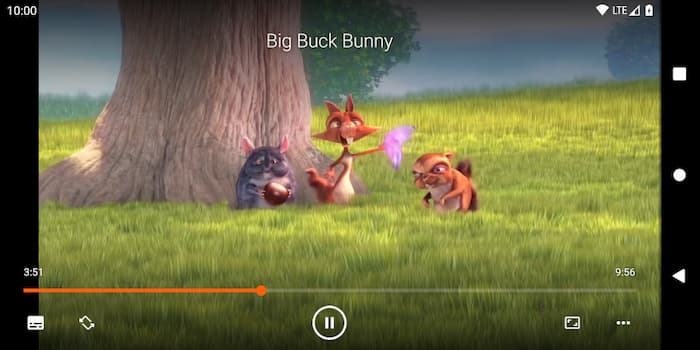
Топ 4: Elmedia Player
Вы также можете использовать Elmedia Player для воспроизведения файла DAT. Есть много важных функций воспроизведения. Например, вы можете создать закладку и управлять ею, чтобы подписать свою любимую видео-часть. И у вас будут обширные варианты списков воспроизведения, такие как создание, управление, поиск и многое другое. Кроме того, этот проигрыватель DAT также позволяет передавать потоковый контент с любого устройства AirPlay по вашему желанию.
- 1. Обеспечьте плавное воспроизведение HD без перерывов.
- 2. Позвольте вам выбрать выходной монитор, если хотите.
- 3. Бесплатный проигрыватель DAT может зацикливать любую часть вашего видео.
- 4. Позвольте вам разместить эту программу поверх других приложений.
Top 5: Window Media Player
Проигрыватель Windows Media - это полнофункциональный проигрыватель файлов DAT. Это позволяет вам смотреть ваши DAT-видео из различных источников, не дожидаясь загрузки или экрана буферизации. Кроме того, вы также можете перенести песни, плейлисты, видео и сериалы на любое устройство за несколько кликов.
- 1. Наслаждайтесь видео в формате DAT без доступа к Wi-Fi.
- 2. Обеспечьте функцию синхронизации мобильного устройства.
- 3. Отображение изображений и видео с помощью функции ActiveX.
- 4. Простота использования для всех пользователей с интуитивно понятным интерфейсом.
Часть 2: Часто задаваемые вопросы о видеопроигрывателях DAT для Windows и Mac
1. Что такое DAT?
DAT - это расширение файла видео VCD. Закодированный в формате MPEG-1 или MPEG-2, файл DAT обычно включает в себя различные файлы, такие как текст, аудио и видео, которые используются в VCD и некоторых программах.
2. Есть ли другие работоспособные DAT-плееры для Android?
Также существует множество эффективных DAT-плееров для устройств Android. Одним из самых известных может быть VLC Media Player, который доступен бесплатно. А если вы хотите испытать другие эффекты воспроизведения, вы также можете попробовать другие приложения, такие как MX Player.
3. Как конвертировать DAT в MP4?
Вы можете использовать бесплатный конвертер DAT в MP4. Во-первых, вы должны передать ваш целевой файл DAT в конвертер. Затем просто выберите выходной формат как MP4. Вы также можете настроить другие параметры во время этого процесса, такие как яркость, контраст и многое другое. Позже вы можете нажать кнопку подтверждения и легко сохранить преобразованный файл.
Вывод
Таким образом, эта статья содержит 5 лучших видеоплееров DAT для Windows и Mac. Вы можете успешно воспроизвести свой любимый файл DAT с помощью этих полезных инструментов. Если вы хотите выбрать самый надежный без установки программного обеспечения, Free Video Player должен быть вашим первым выбором. Надеюсь, вы сможете получить наилучшие впечатления от воспроизведения на этом бесплатном плеере DAT!
Рейтинг: 4.8 / 5 (на основе голосов 166)
Как воспроизводить файлы VOB в Windows 10? Какой лучший VOB-плеер? В этом посте представлен обзор 5 лучших плееров VOB для компьютеров с Windows 10 и Mac.
Для чего используется DivX player? Какой лучший проигрыватель DivX для Android? Получите обзор 5 лучших плееров DivX из этого поста.
Как я могу воспроизвести видео в формате WMV? VLC воспроизводит WMV? Какое приложение воспроизводит файлы WMV? В этом посте представлен список 10 лучших видеоплееров WMV для воспроизведения WMV на Mac, ПК с Windows, Android и iPhone.
Доброго времени!
Бывают такие ситуации, когда нужно открыть и посмотреть видео на компьютере, записанное на камеру наблюдения (или видеорегистратор). И, казалось бы, вот они файлы MP4, AVI, H264, MOV (и др.) - осталось только открыть.
Но перепробовав десятки проигрывателей и кодеков - открыть подобные видео не всегда удается (так, собственно, было и со мной лет 10 назад, когда я впервые столкнулся с подобным вопросом).
В этой статье приведу несколько рекомендаций, которые должны помочь в решении обозначенной задачи.
Примечание : я не специалист по видеоаппаратуре, и могу допустить некоторые неточности в терминах.
Что делать с видео с камеры наблюдения/видеорегистратора
👉 ШАГ 1: попробуйте загрузить альтернативные проигрыватели
Самая популярная причина невозможности открыть видеофайл — это отсутствие кодеков (либо различные сбои и "глюки" с ними). Поэтому, первое, что посоветовал бы, это:
- либо установить 👉 добротный набор кодеков (рекомендую набор "K-Lite Codec Pack" вариант "MEGA" — при установке в настройках укажите "Lots of stuff" — так у вас будут все необходимые кодеки);
- либо 👉 воспользоваться проигрывателями, которым не нужны кодеки в системе (например, GOM Player, PotPlayer, Splash HD Player Lite, KMPlayer).
Если воспроизвести видео в приведенных выше проигрывателях не получилось - возможно, что файл с регистратора был закодирован в "особый" кодек *.
* Важно!
Видеорегистраторы и камеры наблюдения могут кодировать видео при записи в свой собственный формат (многое зависит от производителя и модели вашего устройства).
Если это так, то обычными проигрывателями и кодеками такое видео открыть не получится. Делается это видимо для того, чтобы никто (кроме хозяина техники) не мог так просто и легко отредактировать видеозапись.
Для воспроизведения подобных файлов есть два варианта:
- узнать производителя и модель устройства (на котором сделана видеозапись) и загрузить программы с официального сайта (обычно, у всех производителей на сайте размещено ПО для работы с их оборудованием);
- воспользоваться HEX редактором, узнать заголовок файла и попытаться вручную найти необходимый кодек (дешифратор).
👉 ШАГ 2: воспользоваться спец. ПО от производителя
Например, возьму одного из популярных производителей подобной техники - видеорегистратор Falcon Eye FE-1104MHD Light (не реклама!). Зайдя на официальный сайт производителя, нахожу конкретную модель устройства (см. скриншот ниже 👇).

Официальный сайт производителя FALCON EYE
В нижней части страницы представлены не только инструкции и тех. характеристики, но и программное обеспечение для работы с видеорегистратором.

Собственно, загрузив и открыв архив, можно найти: проигрыватель (причем, не только для Windows), конвертер, кодеки и пр. "добро".

Спец. ПО от производителя видеорегистратора
В принципе, дальше никаких сложностей с обработкой такого видео возникнуть не должно.
👉 ШАГ 3: воспользоваться HEX редактором и проанализировать начало файла
В тех случаях, когда производитель и модель устройства, на котором сделана запись, неизвестен (или на официальном сайте нет никакого ПО, или он уже давно закрыт) — можно попробовать найти кодек для декодирования видео вручную. Для этого понадобиться какой-нибудь HEX редактор (например, можно взять Win HEX).
Открыв в таком редакторе файл — видео вы не увидите, будут отображены лишь цифры, буквы и пр. (многих пользователей это "пугает". ). На самом деле, нам нужно только просмотреть первые 4 байта файла (см. скриншот ниже, они выделены - "4HKH") . 👇

Видеофайл был открыт в hex редакторе (для 4HKH - можете воспользоваться вот этим кодеком, он интегрируется в проигрыватель WMP)
По этим 4-байтам можно вручную попытаться найти кодек для дешифровки файла. Достаточно задать вопрос в Google (Яндекс) вида "4HKH video compressor" ("4HKH video converter") и прочие производные. 👀
В общем-то, дальнейшие действия могут различаться в зависимости от того, какой софт для "декодирования" и работы с видео вы загрузите.

Файл .DAT — одна из величайших загадок, которая заинтриговала многих пользователей Windows. Но знаете ли вы, что такое файл .DAT?
Возникло ли у вас любопытство, как открыть файл DAT на ПК с Windows 10?
Сегодня в этом руководстве мы рассмотрим, что такое файл DAT и как открыть файлы .DAT на ноутбуках или настольных компьютерах с Windows 10.
Что такое файл .DAT?
Файл .DAT — это файл, содержащий конфиденциальные данные, которые используются программами, приложениями или другими объектами в операционных системах Windows. Он часто содержит данные в двоичном или зашифрованном виде, которые могут быть расшифрованы только соответствующей и авторизованной программой.
Вообще говоря, лучше не вмешиваться в этот тип файла, поскольку он может открыть ящик проблем и ошибок в системе. Некоторые мощные программы, такие как VCDGear или CyberLink PowerDirector, могут иногда сохранять видео или другие файлы в формате .DAT, поскольку дешифровать файлы .DAT сложнее.
Если вы получили файл .DAT в виде вложения из неизвестного электронного письма или из теневого форума в качестве загружаемого файла, то лучше удалить этот файл навсегда, поскольку он может содержать вредоносные программы, вирусы или программы-вымогатели.
Проще говоря, можно сказать, что файлы .DAT являются зашифрованными файлами, которые используются конкретными приложениями и программами для хранения конфиденциальных данных, которые они (программисты или производители) не хотят, чтобы конечный пользователь мог подделать.
Как открыть файлы DAT в Windows 10
Чтобы открыть файл .DAT, вам понадобится расширенный текстовый редактор, такой как Notepad++, который в большинстве случаев может легко обрабатывать файл DAT. Обычно файлы DAT содержат двоичный код или текст, но иногда они могут также содержать аудио или видео файлы.
Поэтому, прежде чем открывать файл DAT, примите обоснованное предположение о том, каким он может быть, а затем откройте его с помощью соответствующего программного обеспечения.
Способ 1: открыть файл DAT с помощью текстового редактора Notepad ++
Если вы думаете или предполагаете, что файл DAT, который вы хотите открыть, содержит тексты (поскольку размер файла .DAT очень мал в килобайтах), то в этом случае лучше всего использовать текстовый редактор. Здесь мы используем текстовый редактор Notepad++, который является бесплатным редактором исходного кода, вы можете использовать любое программное обеспечение для редактирования текста для открытия файлов DAT.
Процесс довольно прост. Узнайте, как открыть файл DAT в Windows 10 с помощью текстового редактора Notepad++:
Шаг (1): Сначала загрузите Notepad++ и установите его на свой компьютер с Windows 10.

Примечание. Вы также можете использовать обычный блокнот, который входит в комплект Windows, но он не всегда работает.
Шаг (4): Если файл DAT содержит простой текст (маловероятно), вы сможете очень легко прочитать содержимое.

Шаг (5): И если файл DAT, который вы только что открыли, полон ссылок NUL или неясных символов, то это означает, что он зашифрован или содержит файл изображений/видео/аудио.

Таким образом, вы можете увидеть, как просто открыть файлы DAT в Windows 10 с помощью текстового редактора.
Способ 2: открыть файлы .DAT с аудио или видео проигрывателем
Итак, после проверки размера файла, если вы предполагаете, что ваш файл может быть аудио или видео, лучше всего открыть их с помощью видеоплеера или аудиоплеера .
- Чтобы открыть файл DAT, содержащий видеоконтент, щелкните его правой кнопкой мыши и откройте с помощью VLC Media Player или Windows Media Player.
- Чтобы открыть файл DAT, который содержит музыку или аудиоконтент, щелкните его правой кнопкой мыши, а затем откройте с помощью Groove Music , VLC Media Player или Windows Media Player.
Способ 3: открыть файлы Winmail.dat онлайн
В случае, если вы получили файл DAT по электронной почте, вам нужно быть очень осторожным, потому что электронная почта — это самый простой способ доставки вирусов и шпионских программ через вложения. Таким образом, вы должны быть очень осторожны, прежде чем открывать любые файлы .dat, полученные в виде вложений с электронным письмом.
Мы рекомендуем не открывать такие файлы, если полученное вами электронное письмо не было получено от доверенного лица и если оно не было должным образом проверено антивирусным программным обеспечением или программным обеспечением для обеспечения безопасности в Интернете.
Теперь веб-сайт проанализирует файл и покажет вам все, что содержит файл DAT. Вы можете нажать на файлы, чтобы загрузить их на свой компьютер, а затем вы можете открыть его, чтобы увидеть все его содержимое.
Как конвертировать .Dat файлы в другие форматы
Если вы уверены, что файл .DAT содержит, и хотите открыть этот файл DAT на компьютере Windows, то вы можете легко конвертировать файлы DAT в другие форматы. Вот как это сделать:
Важное примечание. Перед выполнением этих шагов создайте резервную копию исходного файла, поскольку преобразование формата файла может привести к его повреждению.

Шаг (2): В разделе имени измените расширение файла с .dat на предпочитаемое:
Шаг (3): После изменения расширения файла, нажмите на кнопку ОК и, если все идет хорошо. файл .dat будет немедленно преобразован в нужный вам формат мультимедиа.
Теперь вы можете использовать преобразованный файл по вашему желанию. Таким образом, вы можете увидеть, как просто конвертировать файл .dat и открывать файлы DAT в операционных системах Windows 10.
Заключение
Файлы .DAT используются различными программами, и обычно очень трудно определить, какое приложение откроет конкретный файл .DAT. Тем не менее, благодаря знаниям, полученным в этом руководстве, мы уверены, что вы сможете расшифровать и открыть файл .DAT в Windows 10 в соответствии с вашими потребностями.
В случае, если у вас есть какие-либо вопросы или предложения относительно расширения файла .DAT и как открыть файл DAT в Windows 10, сообщите нам об этом в комментариях ниже.
Читайте также:

